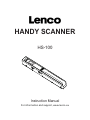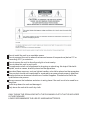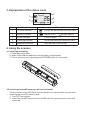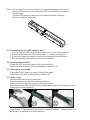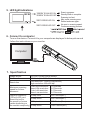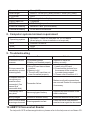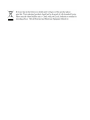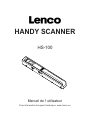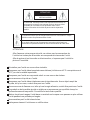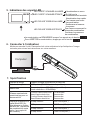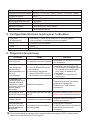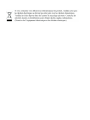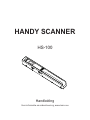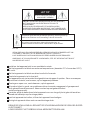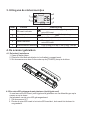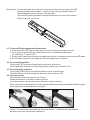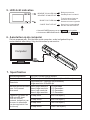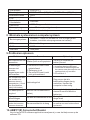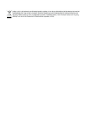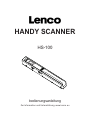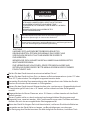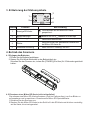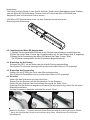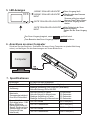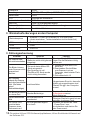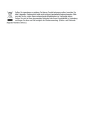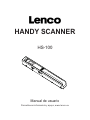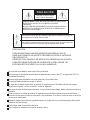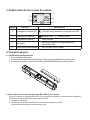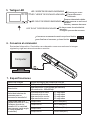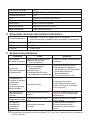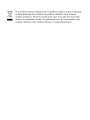Lenco HS-100 Bedienungsanleitung
- Kategorie
- Scanner-Transparenzadapter
- Typ
- Bedienungsanleitung
Seite laden ...
Seite laden ...
Seite laden ...
Seite laden ...
Seite laden ...
Seite laden ...
Seite laden ...
Seite laden ...
Seite laden ...
Seite laden ...
Seite laden ...
Seite laden ...
Seite laden ...
Seite laden ...
Seite laden ...
Seite laden ...

HANDY SCANNER
HS-100
Handleiding
Voor informatie en ondersteuning, www.lenco.eu
Seite laden ...
Seite laden ...
Seite laden ...
Seite laden ...
Seite laden ...
Seite laden ...
Seite laden ...

HANDY SCANNER
bedienungsanleitung
HS-100
Zur Information und Unterstützung, www.lenco.eu

STROMSCHLAGGEFAHR!
NICHT ÖFFNEN!
ACHTUNG
ACHTUNG: ZUR VERMEIDUNG VON
STROMSCHLAGGEFAHREN, GERÄT NICHT ÖFFNEN!
IM INNEREN DES GERÄTS SIND KEINE TEILE
VORHANDEN, DIE VOM BENUTZER GEWARTET WERDEN
KÖNNEN.
WENDEN SIE SICH AN AUSGEBILDETES
WARTUNGSPERSONAL.
Das nebenstehende Symbol weist auf Stromschlaggefahr durch
gefährliche Spannungen im Inneren des Geräts hin.
Dieses Symbol verweist auf wichtige Bedienungs- und Wartungshinweise
in der dem Gerät beigelegten Bedienungsanleitung.
ACHTUNG
UM EINE FORTLAUFENDE BETRIEBSSICHERHEIT ZU
GEWÄHRLEISTEN, ÖFFNEN SIE NIEMALS DAS GERÄT UND
VERSUCHEN SIE NICHT AUF DAS INNERE DES GERÄTS
ZUZUGREIFEN.
WENDEN SIE SICH IM WARTUNGSFALL IMMER AN AUSGEBILDETES
WARTUNGSPERSONAL.
ZUR VERMEIDUNG VON FEUER- ODER STROMSCHLAGGEFAHR,
SETZEN SIE DIESES GERÄT BITTE NIEMALS REGEN ODER STARKER
FEUCHTIGKEIT AUS.
Stellen Sie das Gerät niemals an einem instabilen Ort auf.
Stellen Sie das Gerät nicht an Orte, an denen es Extremtemperaturen (unter 5°C oder
über 35°C) oder starker Feuchtigkeit ausgesetzt werden kann.
Vermeiden Sie direkte Sonneneinwirkung oder Heizquellen in der Nähe des Geräts.
Tauchen Sie die das Gerät niemals in Flüssigkeiten.
Setzen Sie das Gerät niemals Wassertropfen oder -spritzern aus. Gegenstände die mit
Flüssigkeiten gefüllt sind, wie z. B. Vasen, sollten niemals auf das Gerät gestellt
werden.
Gegenstände mit offenen Flammen, wie z. B. Kerzen, sollten niemals auf das Gerät
gestellt werden.
Dieses Produkt sollte nur durch entsprechend ausgebildetes Wartungspersonal
eingestellt bzw. repariert werden, falls Funktionsstörungen oder Probleme auftreten.
Wenden Sie sich nur an ausgebildetes Wartungspersonal.
Wenn das Gerät für längere Zeit nicht benutzt wird, entfernen Sie bitte die Batterien.
Vermeiden es das Gerät fallen zu lassen, um Beschädigungen vorzubeugen.
Zur Reinigung des Geräts benutzen Sie bitte lediglich ein weiches, trockenes Tuch.

1.
Eigenschaften
Scanauswahl Farbe/Monochrom (Mono)
Scanauswahl 600/300 Dpi
Direktes Speichern als JPG-Datei auf eine Mikro-SD-Karte
Unterstützt Mikro-SD-Karten mit bis 32GB
Kostenloser Software-Download für Windows 7 / Vista / XP und Mac OS 10.4 oder höher
(direkt einstecken, Treiberinstallation nicht erforderlich)
Komponente Funktion
1
2
3
4
5
6
7
1
2
Bat
t
e
r
i
efac
hdec
ke
l
Für 2x AA Alkali-Batterien
Power/Scan
(Ein/Scannen)
Ein-/Ausschalten: Zum Ein- oder Ausschalten diese Taste für
2 Sekunden gedrückt halten. Im eingeschaltem Zustand den
Scanvorgang starten und mit einem erneuten Tastendruck beenden.
3
LCD-Bildschirm
Anzeige des Scanstatus.
5
[DPI] (Auflösung)
C BW/
Auswahl: Hohe (600 Dpi) oder niedrige (300 Dpi) Auflösung
Das Modussymbol für die hohe/niedrige Auflösung wird auf dem
Status-LCD angezeigt.
Auswahl: Scan in Farbe/Monochrom. Das Farbe/Monochrom-
Symbol wird auf dem Status-LCD angezeigt.
7
USB-Schnittstelle
Schlitz für SD Card
Steckplatz für Mikro-SD-Karte
Downloaden eines Fotos mittels des mitgelieferten USB-Kabels.
6
Scan-LED
8
2. Aufbau
4
8
Bereit zum Scannen: Die grüne LED leuchtet auf.
Fehler-LED
Zu hohe Geschwindigkeit: Die rote LED leuchtet auf.
9
9
10
10
Format
Taste zum Formatieren der Mikro-SD-Karte.
Bedienungsanleitung

3. Erläuterung der Statussymbole
RESOLUTION
HIGH LOW
COLOR MONO
FULL
EFFECT
1
2
3
4
5
Element Funktion
Beschreibung
Anzeige SD-Karte
Fotos werden auf der Mikro-SD-Karte
gespeichert.
Batterieanzeige
Batterie ist voll Batterie ist erschöpft
Effektanzeige
Farbe oder Monochrom
Zähler
Zeigt die Anzahl der gescannten Dateien auf
der Mikro-SD-Karte an.
Gewählte Auflösung
Hoch: 600 DPI / Niedrig: 300 DPI
1
2
3
4
5
4.
4.1
1.
Betrieb des Scanners
Einlegen der Batterien
Öffnen Sie die Batteriefachklappe.
2.Setzen Sie 2 AA Alkali-Batterien in das Batteriefach ein.
Schalten Sie den Scanner ein, indem Sie [POWER] (Ein/Aus) für 2 Sekunden gedrückt
halten.
4.2 Einsetzen einer Mikro-SD-Karte (nicht mitgeliefert)
Sie müssen eine Mikro-SD-Karte einsetzen (nicht im Lieferumfang), um Ihre Bilder zu
aufzunehmen und zu speichern. Einsetzen der Mikro-SD-Speicherkarte:
1.Schalten Sie den Scanner aus.
2.Stecken Sie die Mikro-SD-Karte in den Schlitz für die SD-Karte und drücken vorsichtig
auf die Karte, bis sie eingerastet.

4.4 Einstellen der Auflösung
Drücken Sie [DPI], um die hohe oder niedrige Auflösung auszuwählen.
Das Symbol für die hohe/niedrige Auflösung wird auf dem Status-LCD angezeigt.
4.6
Scannen
4.5 Einstellen des Scanmodus
Wählen Sie mit [C/BW] den Farb- oder Monochrommodus.
Das Symbol für Farbe/Monochrom wird auf dem Status-LCD angezeigt.
Halten Sie das Dokument mit einer Hand fest.
Setzen Sie den Scanner auf die Startposition für das Scannen.
Halten Sie den Scanner fest und drücken Sie einmal die Taste „Scan“.
Schieben Sie den Scanner langsam und halten Sie Ihre Hand ruhig, damit Sie die beste
Bildqualität erhalten.
Um das Scannen zu beenden, drücken Sie erneut „Scan“.
OK
4.3 Formatieren der Mikro-SD-Speicherkarte
Stecken Sie eine neue Mikro-SD-Karte in den Scanner und schalten ihn anschließend ein.
2.Rufen Sie mit der Taste „Format“ den Formatiermodus auf. Auf dem Display wird „F“ angezeigt.
3.Starten Sie die Formatierung der Mikro-SD-Karte mit der Taste „Power / Scan“.
Die SD-Karten-Anzeige blinkt, bis das Formatieren abgeschlossen ist.
1.
Anmerkung:
- Die Karte nicht mit Gewalt in den Schlitz drücken. Gefahr einer Beschädigung des Scanner
und der Mikro-SD-Speicherkarte. Richten Sie die Position der Mikro-SD-Karte (wie
dargestellt) aus und versuchen Sie es erneut.
- Die Mikro-SD-Speicherkarte muss vor dem Scannen formatiert werden.
Siehe folgende Anweisung.
Beachten Sie bitte: * Für die maximale Scan-Geschwindigkeit siehe technische Daten.
* Wenn die Qualität der Scans zu wünschen übrig lässt, rekalibrieren Sie bitte den
Weisabgleich.

5. LED-Anzeigen
„GRÜNE“ SCAN LED LEUCHTET
„GRÜNE“ SCAN LED LEUCHTET
NICHT
Scan-Vorgang läuft.
Standby oder das Scannen
ist beendet.
Scannen erfolgt zu schnell.
Kann zu Scan-Fehler führen.
Den Scan-Vorgang erneut
starten.
„ROTE“ FEHLER-LED LEUCHTET
„ROTE“ FEHLER-LED LEUCHTET
NICHT
Kein Fehler bei der Scan-
Geschwindigkeit.
Setzen Sie der Scan-Vorgang
fort.
6.
Anschluss an einen Computer
7. Spezifikationen
Bildsensor A4 Farb-Kontakt-Bildsensor
Anzahl Sensoren
5136 Punkte (1 5104 Punkte verfügbar)
Auflösung
Niedrige Auflösung: 300 x 300 DPI (Standard)
Hohe Auflösung: 600 x 600 DPI
Maximale
Scangeschwindigkeit
für ein A4-Dokument.
Hohe Auflösung in Farbe
Hohe Auflösung in Monochrom
Niedrige Auflösung in Farbe
Niedrige Auflösung in Monochrom
Kapazität (Auf
Grundlage einer 1 GB
Mikro-SD-Karte.
Dateigröße eines A4-
Scans. Die Anzahl der
Scans hängt von der
Komplexität des
Inhalts ab)
600 DPI Farbe
600 DPI monochrom
300 DPI Farbe
300 DPI monochrom
220 Fotos(Min.)
290 Fotos(Min.)
780 Fotos(Min.)
1280 Fotos(Min.)
Computer
USB
Der Scan-Vorgang beginnt, wenn gedrückt wird.
Zum Beenden des Scan-Vorgangs erneut drücken.
13 Sekunden
6,0 Sekunden
3,0 Sekunden
2,0 Sekunden
Schalten Sie das Gerät ein. Schließen Sie es an Ihren Computer an (siehe Abbildung
unten) und befolgen Sie die Anweisungen auf Ihrem Bildschirm.

Scanbreite
21cm
Scanlänge
300 DPI: 127 cm (Max.), 600 DPI: 63,5 cm (Max.)
Dateiformat
JPEG
LCD
Anzeige des Scanstatus
Automatisches Ausschalten
3 Minuten
USB-Port
USB 2.0 Hochgeschwindigkeit
Externer Speicher
Mikro-SD-Karte (Nicht im Lieferumfang)
Standardbatterie
2x AA Alkali-Batterien
8. Mindestanforderungen an den Computer
Betriebssystem
Windows 7 / Vista / XP und Mac OS 10.4 oder höher
(direkt einstecken, Treiberinstallation nicht erforderlich)
Schnittstelle USB-Port
CPU
Pentium II oder höher
RAM
64MB
9. Störungserkennung
Problem
Ursache
Lösung
Der Scanner lässt
sich nicht einschalten.
1.Schwache Batterien.
2.Batterien nicht richtig herum
eingelegt.
Ersetzen Sie die Batterien oder
legen Sie die Batterien richtig
herum ein.
Die Bilder können
beim Scannen nicht
gespeichert
werden.
1.Es wurde keine Mikro-SD-
Karte eingesetzt.
2.Der Speicher ist voll.
3.Die Mikro-SD-Karte wurde
nicht richtig formatiert.
1. Setzen Sie eine Mikro-SD-
Karte ein.
2.Downloaden Sie die Bilder
vom Scanner in einen
Computer, damit wieder Platz
frei wird.
3.Siehe Abschnitt 4.3
Verschwommenes
Bild
Die Scannerlinse ist
verschmutzt.
Reinigen Sie die Linse mit einem
weichen, trockenen Tuch.
Der Computer
erkennt den Scanner
nach dem Anschließen
nicht. (Sie finden
keinen
Wechseldatenträger)
Anschlussfehler
Vergewissern Sie sich, dass alle
Kabel gut angeschlossen sind.
Starten Sie ggf. den Computer
erneut.
Die Batterien halten
nur kurze Zeit.
Falscher Batterietyp
Ersetzen Sie die Batterien mit
neuen
Alkali-Batterien.
A-Markenware
Die Fehler-LED
leuchtet beim
Scannen eines
Dokuments auf.
Die Scangeschwindigkeit
ist zu hoch.
Drücken Sie erneut die Taste
„Power/Scan“ zum
zurücksetzen und starten Sie
den Scan erneut.
10.Für weitere Hilfe zu OCR-Software-Applikationen, öffnen Sie bitte das Hilfsmenü auf
der Software-CD.
Seite laden ...
Seite laden ...
Seite laden ...
Seite laden ...
Seite laden ...
Seite laden ...
Seite laden ...
Seite laden ...
Seite laden ...
-
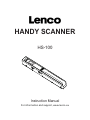 1
1
-
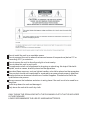 2
2
-
 3
3
-
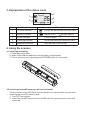 4
4
-
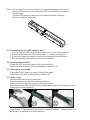 5
5
-
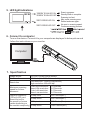 6
6
-
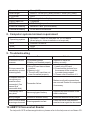 7
7
-
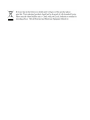 8
8
-
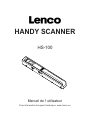 9
9
-
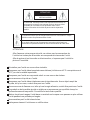 10
10
-
 11
11
-
 12
12
-
 13
13
-
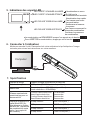 14
14
-
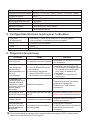 15
15
-
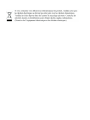 16
16
-
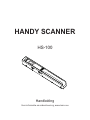 17
17
-
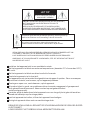 18
18
-
 19
19
-
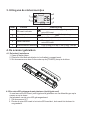 20
20
-
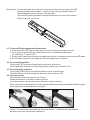 21
21
-
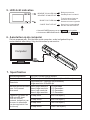 22
22
-
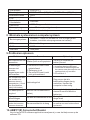 23
23
-
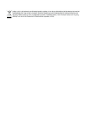 24
24
-
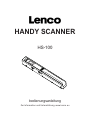 25
25
-
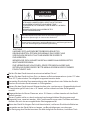 26
26
-
 27
27
-
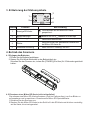 28
28
-
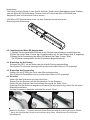 29
29
-
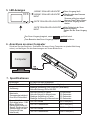 30
30
-
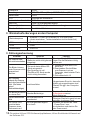 31
31
-
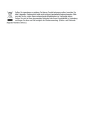 32
32
-
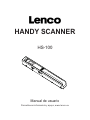 33
33
-
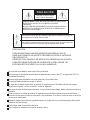 34
34
-
 35
35
-
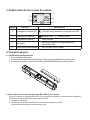 36
36
-
 37
37
-
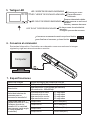 38
38
-
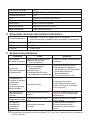 39
39
-
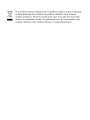 40
40
Lenco HS-100 Bedienungsanleitung
- Kategorie
- Scanner-Transparenzadapter
- Typ
- Bedienungsanleitung
in anderen Sprachen
- English: Lenco HS-100 Owner's manual
- français: Lenco HS-100 Le manuel du propriétaire
- español: Lenco HS-100 El manual del propietario
- Nederlands: Lenco HS-100 de handleiding
Sonstige Unterlagen
-
Epson V200 PHOTO Benutzerhandbuch
-
iON COPY CAT Schnellstartanleitung
-
media-tech MT4090 Benutzerhandbuch
-
Epson Expression Home XP-205 Bedienungsanleitung
-
Epson WORKFORCE WF-7515 Bedienungsanleitung
-
Sharp AL-1035WH Bedienungsanleitung
-
Epson Expression Photo XP-750 Bedienungsanleitung
-
Epson WF-3530 Series Bedienungsanleitung
-
iON COPY CAT Benutzerhandbuch
-
Epson SX218 Benutzerhandbuch